dos命令怎么批量提取文件名
发布时间:2016-12-02 11:04
时我们需要把文件夹中的文件名存储到电子表格中去,通常的办法我们是一个一个的将文件名称提取,这样的办法十分浪费时间而且容易出现纰漏或重复等现象,那么有什么办法能够效率、准确的把文件名存储到电子表格中去呢?今天小编教大家一个简单的方法批量提取文件名帮助大家。
dos命令怎么批量提取文件名
1、在系统桌面上,按组合键(win键+R)打开运行窗口,输入“cmd”,然后回车执行,如下图所示:
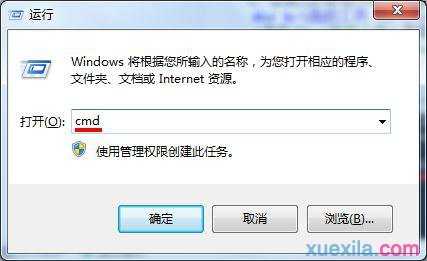
2、打开dos命令界面后,输入“dir e:工作视频文件夹 /b>c:usersadministratordesktop文件名.txt”。其中,“e:工作视频文件夹”是需要批量提取文件名的源地址,“c:usersadministratordesktop文件名.txt”则是输出并保存为文件名.txt记事本的地址。然后按回车键运行该命令,如下图所示:
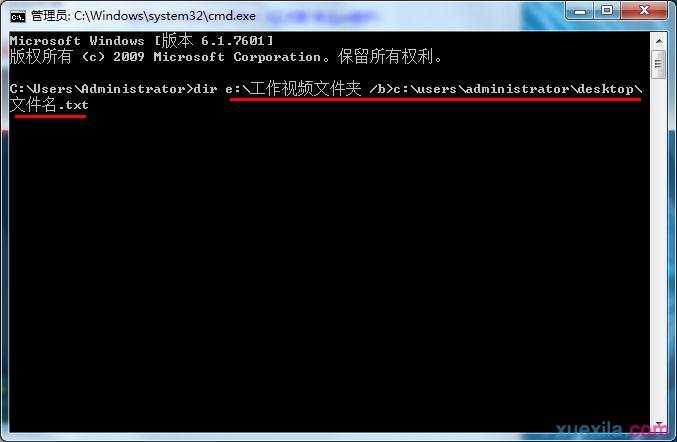
3、接着,我们可以在桌面上找到一个“文件名.txt”的记事本,这便是命令执行的结果,如下图所示:
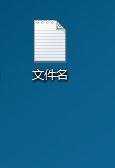
4、双击打开该文件,可以看到文件里已有内容,如下图所示:
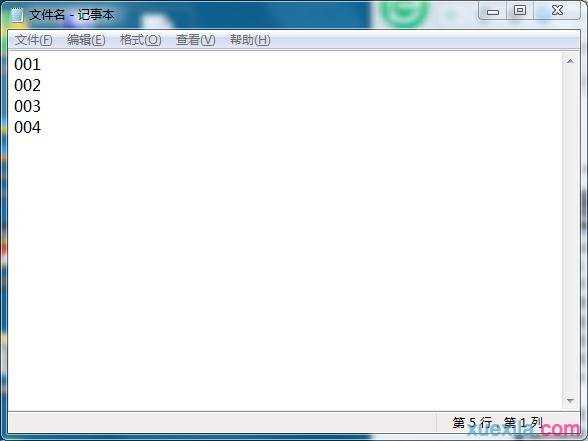
5、然后,打开源地址,我们会发现工作视频文件夹中的文件名都保存在文件名.txt记事本中了,如下图所示:
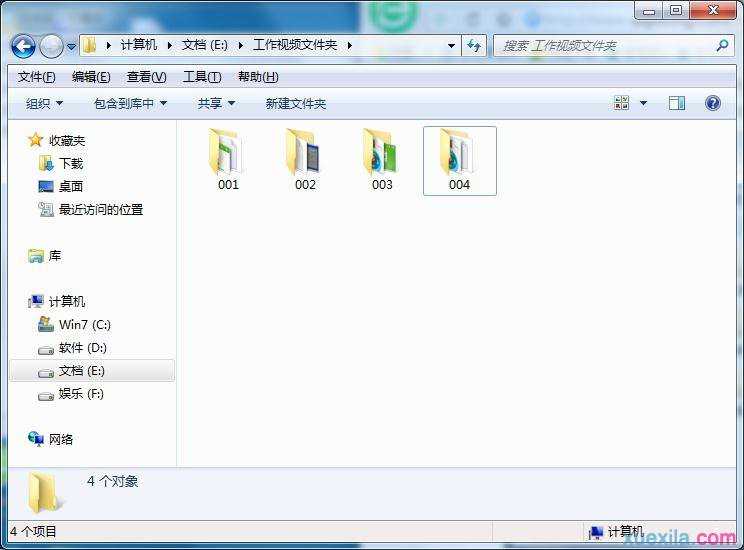
通过以上五个步骤,我们便可以快速有效地将文件夹中的文件名称提取出来了。下次需要的时候,不妨照着小编介绍的方法操作,看是不是快很多呢?通过dos命令批量提取文件名的方法就跟大家分享到这,希望可以帮到大家。

dos命令怎么批量提取文件名的评论条评论